پریست در نرم افزار افتر افکت داده های انیمیشن ذخیره شده به صورت فایل است. می توانید پریست را روی لایه مورد نظر خود قرار دهید و انیمیشن به صورت خودکار ساخته می شود و دیگر لازم نیست آن بخش را خودتان انیمیت کنید.
پریست ها می توانند برای تمام کاربران نرم افزار افتر افکت کاربرد داشته باشند. تازه کارها می توانند به کمک آن با ساخت انیمیشن در افتر افکت آشنا شوند. موشن گرافیست های با تجربه نیز از پریست ها برای آزمایش ایده های مختلف ایجاد انیمیشن و همچنین صرفه جویی در زمان ساخت موشن گرافیک استفاده می کنند.
وارد کردن پریست به نرم افزار افتر افکت
پس آن که یک پریستِ نرم افزار افتر افکت را دانلود کردید، باید آن را به فولدر مناسبی منتقل کنید. به این صورت که وارد فولدر نرم افزار افتر افکت شوید (توجه کنید که نسخه فعلی نرم افزاری که از آن استفاده می کنید باشد) و در آن فولدر Preset را پیدا کنید و فایل دانلود شده را درون آن قرار دهید.
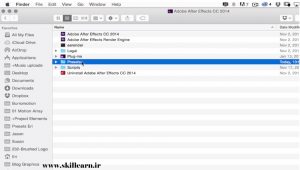
اگر نرم افزار افتر افکت روی سیستم شما باز بوده باشد لازم است پریست های نرم افزار را رفرش کنید. برای این کار ابتدا در منو روی View کلیک کنید و در آن تب Effects & Presets را باز کنید. هنگامی که پنجره آن باز شد، اگر پریست های جدید خود را در آن نیافتید روی دکمه menu options کلیک کرده و سپس روی Refresh List کلیک کنید. اکنون پریست های جدید نشان داده می شوند.
کار با پریست در نرم افزار افتر افکت
برای استفاده از یک پریست می توان به سادگی روی آن دابل کلیک کرد تا لایه ای که شامل آن است ایجاد شود. یا می توان یک لایه که از قبل در کامپوزیشن موجود است را هایلایت کرد و سپس روی پریست دابل کلیک کرد تا فعال شود.
پریست ها نقطه شروع عالی برای ایجاد بعضی انواع انیمیشن است، اما گاهی باید آن را متناسب با نیاز پروژه تغییر داد. زیبایی کار با آن در این است که تمام فریم های کلیدی و داده های مربوط به افکت ها قابل دیده شدن و تغییر دادن است. به عنوان مثال اگر یک پریست متنی دارید که حروف را از پایین صفحه به بالا انیمیت می کند و نیاز دارید که سرعت آن را بیش تر کنید، به سادگی می توانید فریم های کلیدی را در تایم لاین جا به جا کنید.
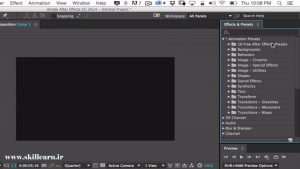
ساخت یک پریست در نرم افزار افتر افکت
می توانید پریست های خود را بسازید و یا پریست هایی که شخصی سازی نموده اید را برای استفاده مجدد در افتر افکت ذخیره نمایید. برای این کار تمام عناصر آن پریستی که قصد ذخیره کردنش را دارید را در لایه موجود در کامپوزیشن انتخاب کنید. این عناصر می تواند شامل فریم های کلیدی، افکت ها و... باشد. سپس روی دکمه Create New Animation Preset در انتهای پنل Effects & Presets کیک کنید. به آن یک نام اختصاص دهید و اطمینان حاصل کنید در فولدر پریست های افتر افکت ذخیره می شود. به روش توضیح داده شده در بالا فهرست پریست های خود را رفرش کنید. از این به بعد می توانید از این ابزار مفید در کارهای خود استفاده نمایید.
مزیت استفاده از پریست ها به خصوص زمانی مشخص می شود که برای ساخت پروژه ای نیاز باشد یک انیمیشن بارها و بارها تکرار شود. در این شرایط با کمک پریست ها در زمان صرفه جویی می شود و انیمیشن های دقیق و یکسانی ساخته می شود.









.jpg)



نظرات ارزشمند شما